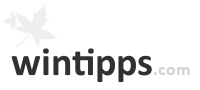Wenn wir per Tastenkombination kopieren oder ausschneiden, möchten wir das Ganze idealerweise auch wieder irgendwo einfügen. Und selbstverständlich gibt es auch für die Funktion Einfügen eine ganz simple Tastenkombination, die uns die Arbeit am Computer erleichtern kann.
Um einen Text, einen Ordner oder eine Datei, die sich in der Zwischenablage befindet, per Tastenkürzel einfügen zu können, reicht es, einfach gleichzeitig STRG + V auf Ihrer Tastatur zu betätigen. Kurzerhand wird die derzeitige Auswahl in die aktuelle Oberfläche eingefügt. Das war’s!
Weitere Tastenkombination zum Einfügen
Eine weitere Möglichkeit, um etwas per Tastenkombination einfügen zu können stellt das gleichzeitige Betätigen von SHIFT + Einfügen (Einfg [englisch: Insert ~ Ins]), was im Grunde den gleichen Effekt wie die obige Tastenkombination mit sich bringt. Es liegt also an Ihnen, welches Kürzel Sie auf der Tastatur bevorzugen.
Allerdings möchten wir anmerken, dass die erstgenannte Kombination natürlich praktischer sein kann. Immerhin lässt sich diese bequem mit der linken Hand ausführen, wobei die rechte dabei einfach auf der Maus bleiben kann. Folglich können wir so einfacher etwas nebenher einfügen.
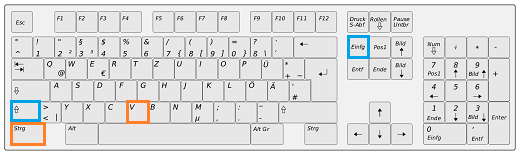
Noch mehr Tastenkürzel
Die Tastenkombination zum Einfügen ist übrigens global einsetzbar. Das bedeutet, dass sie in nahezu allen Programmen, Applikationen oder Betriebssystemen funktioniert. Jedenfalls dann, wenn die Funktion Einfügen durch den Nutzer vorgesehen ist.
Weitere Tastenkürzel haben wir für Sie im Bereich Tastenkombinationen gesammelt, wo Sie außerdem noch zahlreiche spezielle Tastenkniffe für ganz unterschiedliche Programme finden können.
Zwar lassen sich die meisten Tastenkombinationen auch mit der Maus ausführen, doch das ist in der Regel langsamer und eben nicht notwendig. Außerdem gibt es spezielle Vorhaben, wie beispielsweise das Einfügen von Sonderzeichen, die eben nicht mittels Maus erledigt werden können.
Ein Blick lohnt sich also, denn einmal verinnerlicht, kann eine solche Tastenkombination uns jede Menge Arbeit am Computer abnehmen und dabei eine deutliche Erleichterung darstellen.